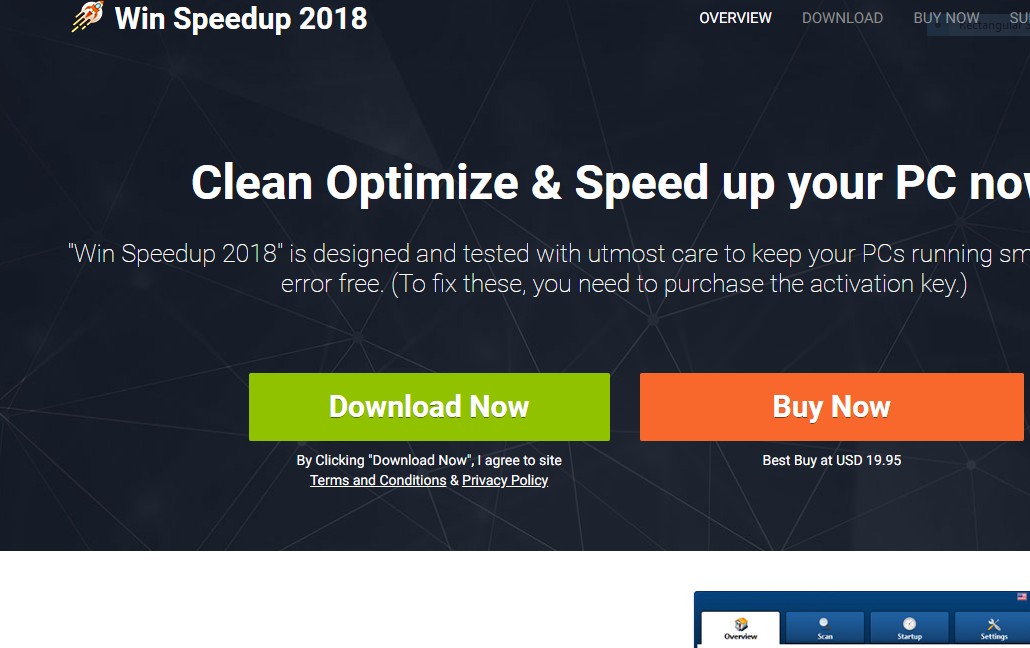 このブログ投稿は説明のために作られました WinSpeedupとは何ですか 2018 そしてそれをあなたのコンピュータシステムから永久に取り除く方法.
このブログ投稿は説明のために作られました WinSpeedupとは何ですか 2018 そしてそれをあなたのコンピュータシステムから永久に取り除く方法.
スピードアップに勝つ 2018 有用で合法的なツールとして宣伝されている潜在的に望ましくないソフトウェアです. アプリケーションのフルライセンスの支払いをユーザーに強制しようとします. 同時に、機密性の高い個人情報を乗っ取る.

脅威の概要
| 名前 | スピードアップに勝つ 2018 |
| タイプ | 望ましくない可能性のあるプログラム / 偽のレジストリクリーニングアプリ |
| 簡単な説明 | レジストリエラーをクリーンアップし、コンピュータを高速化するふりをする可能性があります, しかし実際には、フルバージョンに多額のお金を払わせることが目標かもしれません. |
| 症状 | コンピュータのパフォーマンスが遅いことに加えて、さまざまな種類の広告が表示され始める. |
| 配布方法 | バンドルされたインストーラー経由, 偽のセットアップまたはPCにすでにインストールされている他のPUPを介して. |
| 検出ツール |
システムがマルウェアの影響を受けているかどうかを確認する
ダウンロード
マルウェア除去ツール
|
ユーザー体験 | フォーラムに参加する WinSpeedupについて話し合う 2018. |

Win Speedup 2018 –どうやって手に入れたのか
勝利のスピードアップ 2018 アプリケーションは、いくつかの異なる方法を使用して配布されます. 報告されたキャンペーンは、人気のあるデザインテンプレートを使用してカスタマイズされたメインサイトに焦点を当てているようです. これは他の同様のソフトウェアのコピーであり、ユーザーにダウンロードとインストールを強制しようとします.
このサイトは、WinSpeedupの無料バージョンとプレミアムバージョンの間に違いがあることを明らかにしています 2018 効用. さまざまなマーケティングトリックを使用して、ターゲットユーザーに比較表を使用して2つのエディションの違いを示します. このサイトは、アプリが有料版の購入を開始する前でも、被害者に影響を与えようとします.
他の配布戦術には、 フィッシングメール 被害者を操作してソフトウェアをインストールするためにソーシャルエンジニアリングの戦術を使用する. 通常、これは、サイトからのテキストとグラフィックを使用し、オペレーティングシステムを模倣する警告または通知にそれらを組み込むことによって行われます。. メッセージ自体に含めることができます 添付ファイル また ハイパーリンク それぞれのペイロードにつながる. ハッカーが使用する主な方法は2つあります:
- ソフトウェアインストーラー —犯罪者はWinSpeedupを埋め込むことができます 2018 ソフトウェアを人気のあるアプリケーションに組み込み、それによってバンドルを作成します. 例には、システムユーティリティが含まれます, 創造性スイート、さらにはコンピューターゲーム.
- ドキュメント —リッチテキストドキュメントなどのさまざまなファイル, スプレッドシートとプレゼンテーションでWinSpeedupをホストできます 2018 インストーラースクリプト. ユーザーが開くと、組み込みのスクリプトを有効にするように求める通知プロンプトが開きます。 (マクロ). これが行われた場合、Win Speedup 2018 アプリケーションがインストールされます.
の使用を通じて Webスクリプト ポップアップなど, バナーや広告脅威は、アフィリエイトネットワークを介して合法で有名なサイトにも配信される可能性があります.
場合によっては、オペレーターは ブラウザハイジャッカー 選択した配送方法として. これらは、最も人気のあるWebブラウザ用に作成されたマルウェアプラグインです。. 彼らの主な目標は、デフォルト設定を変更することにより、ユーザーをハッカーが管理するサイトにリダイレクトすることです。. これが行われた後、彼らはアプリの配信を進めることができます.

スピードアップに勝つ 2018 - アクティビティ
アプリケーションがターゲットマシンにインストールされて実行されると、有名な正規のソフトウェアの模倣を開始します. これは、進行中のシステムスキャンを表示することによって行われます. 広告によると、進行中のアクションは、さまざまなタイプの感染したコンピューターの問題をスキャンします.
ただし、分析自体は、ユーティリティが主に組み込みのWindows機能のグラフィカルなフロントエンドで構成されており、深刻なソリューションを構成していないことを示しています。. また、他の同様の製品と非常によく似ています. これは、これが他の潜在的に望ましくないソフトウェアのクローンである可能性があると私たちに信じさせます.
それ自体でWinSpeedup 2018 プログラムだけではウイルスの脅威とは見なされない場合がありますが、多くの場合、そのインストーラーは、危険なウイルス感染につながるマルウェアにバンドルされている可能性があります。. さらに、インストールして実行すると、コンピューターに保存されている機密情報を引き継ぐ機能があります.
組み込みのエンジンは、2つの主要なカテゴリに分類できるデータを収集するプライバシーポリシーを順守します:
- 個人情報 —被害者のユーザーの身元を直接公開するために使用できます. これは、マルウェアエンジンをプログラミングして、人の名前に関連する文字列をキャプチャすることによって行われます。, 住所, 電話番号, 興味, 位置, パスワードとアカウントの資格情報.
- 匿名のメトリクス —統計およびキャンペーンの最適化の目的で使用されます. 通常、データにはオペレーティングシステムの値とハードウェア情報が含まれます.
からの詳細 プライバシーポリシー ソフトウェアの背後にある会社が Pcvark Software Pvt. 株式会社.. 彼らは他の同様のアプリケーションを作成することでよく知られています. 開発者による収集情報は2種類あります:
- パッシブ情報 —あなたが私たちのウェブサイトを閲覧している間にあなたのコンピュータとあなたのブラウザが自動的に送る情報.
- アクティブな情報 —ニュースレターを購読すると、メールアドレスが収集されます & 更新.
自動化されたデータ収集コンポーネントは、Cookieと他のWebテクノロジーの両方を使用して、ユーザーの完全なプロファイルを作成できます。. オペレーターはターゲットにできます 匿名のメトリック アプリケーションのインストールの分析に役立つハードウェアコンポーネント, オペレーティングシステムの値と地域の設定. 他のタイプは次のように分類されます 個人情報 被害者の身元を直接明らかにできるデータで構成されています. エンジンは犠牲者の名前を収集するようにプログラムされています, 住所, 電話番号, 興味, 位置, パスワードとアカウントの資格情報.
追加のプライバシー問題は、ユーザーがアプリケーション自体またはその関連サイトとアフィリエイトサービスからのコンテンツを共有する場合、アプリケーションがFacebookやTwitterなどのソーシャルメディアアカウントからのCookieを傍受する可能性があるという事実です。. アナリストは、見つかったWinSpeedupの多くが 2018 インスタンスは、スポンサー付きのコンテンツと、会社が作成した他のソフトウェアへの広告をトリガーします.
警告: ウェブサイトで報告された電話番号は、セキュリティ調査によると、テクニカルサポート詐欺によって使用されました.

WinSpeedupを削除する方法 2018 あなたのコンピュータから
このアプリケーションをコンピュータシステムから削除するには, 以下の削除手順に従うことが重要です. それらは手動と自動の削除手順に分かれています. 命令は、WinSpeedupを削除しない場合の方法でも作成されます 2018 手動で, 自動的にそうすることもできます. セキュリティの専門家は、WinSpeedupを削除することを強くお勧めします。 2018 PCを完全に保護し、将来的に誤解を招くプログラムやその他の侵入型ソフトウェアから自動的に保護するために、不要なソフトウェアやマルウェアに高度なスキャナーを使用する.
- ウィンドウズ
- Mac OS X
- グーグルクローム
- Mozilla Firefox
- マイクロソフトエッジ
- サファリ
- インターネットエクスプローラ
- プッシュポップアップを停止します
WinSpeedupを削除する方法 2018 Windowsから.
ステップ 1: Win スピードアップのスキャン 2018 SpyHunterマルウェア対策ツールを使用



ステップ 2: PC をセーフ モードで起動する





ステップ 3: Win Speedup をアンインストールする 2018 およびWindowsの関連ソフトウェア
Windows のアンインストール手順 11



Windows のアンインストール手順 10 および旧バージョン
これは、ほとんどのプログラムをアンインストールできるはずのいくつかの簡単な手順の方法です。. Windowsを使用しているかどうかに関係なく 10, 8, 7, VistaまたはXP, それらのステップは仕事を成し遂げます. プログラムまたはそのフォルダをごみ箱にドラッグすると、 非常に悪い決断. あなたがそれをするなら, プログラムの断片が残されています, そしてそれはあなたのPCの不安定な仕事につながる可能性があります, ファイルタイプの関連付けやその他の不快なアクティビティに関するエラー. コンピュータからプログラムを削除する適切な方法は、それをアンインストールすることです. それをするために:


 上記の手順に従うと、ほとんどのプログラムが正常にアンインストールされます.
上記の手順に従うと、ほとんどのプログラムが正常にアンインストールされます.
ステップ 4: すべてのレジストリをクリーンアップ, Created by Win Speedup 2018 あなたのPCで.
通常対象となるWindowsマシンのレジストリは次のとおりです。:
- HKEY_LOCAL_MACHINE Software Microsoft Windows CurrentVersion Run
- HKEY_CURRENT_USER Software Microsoft Windows CurrentVersion Run
- HKEY_LOCAL_MACHINE Software Microsoft Windows CurrentVersion RunOnce
- HKEY_CURRENT_USER Software Microsoft Windows CurrentVersion RunOnce
これらにアクセスするには、Windowsレジストリエディタを開き、値を削除します。, 作成者 Win Speedup 2018 そこの. これは、以下の手順に従うことで発生する可能性があります:


 ヒント: ウイルスによって作成された値を見つけるには, あなたはそれを右クリックしてクリックすることができます "変更" 実行するように設定されているファイルを確認する. これがウイルスファイルの場所である場合, 値を削除します.
ヒント: ウイルスによって作成された値を見つけるには, あなたはそれを右クリックしてクリックすることができます "変更" 実行するように設定されているファイルを確認する. これがウイルスファイルの場所である場合, 値を削除します.
Win Speedup のビデオ削除ガイド 2018 (ウィンドウズ).
Win Speedup を取り除く 2018 MacOSXから.
ステップ 1: Win Speedup をアンインストールする 2018 関連するファイルやオブジェクトを削除します





Macには、ログイン時に自動的に起動するアイテムのリストが表示されます. Win Speedup と同一または類似の不審なアプリを探す 2018. 自動的に実行を停止するアプリをチェックしてから、マイナスを選択します (「「-「「) それを隠すためのアイコン.
- に移動 ファインダ.
- 検索バーに、削除するアプリの名前を入力します.
- 検索バーの上にある2つのドロップダウンメニューを次のように変更します 「システムファイル」 と 「含まれています」 削除するアプリケーションに関連付けられているすべてのファイルを表示できるようにします. 一部のファイルはアプリに関連していない可能性があることに注意してください。削除するファイルには十分注意してください。.
- すべてのファイルが関連している場合, を保持します ⌘+A それらを選択してからそれらを駆動するためのボタン "ごみ".
Win Speedup を削除できない場合 2018 経由 ステップ 1 その上:
アプリケーションまたは上記の他の場所でウイルスファイルおよびオブジェクトが見つからない場合, Macのライブラリで手動でそれらを探すことができます. しかし、これを行う前に, 以下の免責事項をお読みください:



次の他の人と同じ手順を繰り返すことができます としょうかん ディレクトリ:
→ 〜/ Library / LaunchAgents
/Library / LaunchDaemons
ヒント: 〜 わざとそこにあります, それはより多くのLaunchAgentにつながるからです.
ステップ 2: Win Speedup をスキャンして削除する 2018 Macからのファイル
Win Speedup などの不要なスクリプトやプログラムが原因で、Mac で問題が発生している場合 2018, 脅威を排除するための推奨される方法は、マルウェア対策プログラムを使用することです。. SpyHunter for Macは、Macのセキュリティを向上させ、将来的に保護する他のモジュールとともに、高度なセキュリティ機能を提供します.
Win Speedup のビデオ削除ガイド 2018 (マック)
WinSpeedupを削除する 2018 GoogleChromeから.
ステップ 1: Google Chromeを起動し、ドロップメニューを開きます

ステップ 2: カーソルを上に移動します "ツール" 次に、拡張メニューから選択します "拡張機能"

ステップ 3: 開店から "拡張機能" メニューで不要な拡張子を見つけてクリックします "削除する" ボタン.

ステップ 4: 拡張機能が削除された後, 赤から閉じてGoogleChromeを再起動します "バツ" 右上隅にあるボタンをクリックして、もう一度開始します.
ウィンスピードアップを消去 2018 MozillaFirefoxから.
ステップ 1: MozillaFirefoxを起動します. メニューウィンドウを開く:

ステップ 2: を選択 "アドオン" メニューからのアイコン.

ステップ 3: 不要な拡張子を選択してクリックします "削除する"

ステップ 4: 拡張機能が削除された後, 赤から閉じてMozillaFirefoxを再起動します "バツ" 右上隅にあるボタンをクリックして、もう一度開始します.
Win Speedup をアンインストールする 2018 MicrosoftEdgeから.
ステップ 1: Edgeブラウザを起動します.
ステップ 2: 右上隅のアイコンをクリックして、ドロップメニューを開きます.

ステップ 3: ドロップメニューから選択します "拡張機能".

ステップ 4: 削除したい悪意のある拡張機能の疑いを選択し、歯車のアイコンをクリックします.

ステップ 5: 下にスクロールして[アンインストール]をクリックして、悪意のある拡張機能を削除します.

WinSpeedupを削除する 2018 Safariから
ステップ 1: Safariアプリを起動します.
ステップ 2: マウスカーソルを画面の上部に置いた後, Safariテキストをクリックして、ドロップダウンメニューを開きます.
ステップ 3: メニューから, クリック "環境設定".

ステップ 4: その後, [拡張機能]タブを選択します.

ステップ 5: 削除する拡張機能を1回クリックします.
ステップ 6: [アンインストール]をクリックします.

アンインストールの確認を求めるポップアップウィンドウが表示されます 拡張子. 選択する 'アンインストール' また, と勝利スピードアップ 2018 削除されます.
勝利スピードアップを排除 2018 InternetExplorerから.
ステップ 1: InternetExplorerを起動します.
ステップ 2: 「ツール」というラベルの付いた歯車アイコンをクリックしてドロップメニューを開き、「アドオンの管理」を選択します

ステップ 3: [アドオンの管理]ウィンドウで.

ステップ 4: 削除する拡張子を選択し、[無効にする]をクリックします. 選択した拡張機能を無効にしようとしていることを通知するポップアップウィンドウが表示されます, さらにいくつかのアドオンも無効になっている可能性があります. すべてのチェックボックスをオンのままにします, [無効にする]をクリックします.

ステップ 5: 不要な拡張子が削除された後, 右上隅にある赤い「X」ボタンからInternetExplorerを閉じて再起動し、再起動します.
ブラウザからプッシュ通知を削除する
GoogleChromeからのプッシュ通知をオフにする
GoogleChromeブラウザからのプッシュ通知を無効にするには, 以下の手順に従ってください:
ステップ 1: に移動 設定 Chromeで.

ステップ 2: 設定で, 選択する "高度な設定」:

ステップ 3: クリック "コンテンツ設定」:

ステップ 4: 開ける "通知」:

ステップ 5: 3つのドットをクリックして、[ブロック]を選択します, オプションの編集または削除:

Firefoxでプッシュ通知を削除する
ステップ 1: Firefoxのオプションに移動します.

ステップ 2: 設定に移動", 検索バーに「通知」と入力して、 "設定":

ステップ 3: 通知を削除したいサイトで[削除]をクリックし、[変更を保存]をクリックします

Operaでプッシュ通知を停止する
ステップ 1: Operaで, 押す ALT + P 設定に移動します.

ステップ 2: 検索の設定で, 「コンテンツ」と入力してコンテンツ設定に移動します.

ステップ 3: オープン通知:

ステップ 4: GoogleChromeで行ったのと同じことを行います (以下に説明します):

Safariでプッシュ通知を排除する
ステップ 1: Safariの設定を開く.

ステップ 2: プッシュポップアップが消えた場所からドメインを選択し、に変更します "拒否" から "許可する".
Win Speedup 2018-FAQ
What Is Win Speedup 2018?
勝利のスピードアップ 2018 脅威はアドウェアまたは ブラウザリダイレクトウイルス.
コンピューターの速度が大幅に低下し、広告が表示される場合があります. 主なアイデアは、情報が盗まれたり、デバイスに表示される広告が増える可能性があることです。.
このような不要なアプリの作成者は、クリック課金制を利用して、コンピューターにリスクの高い、または資金を生み出す可能性のあるさまざまな種類のWebサイトにアクセスさせます。. これが、広告に表示されるWebサイトの種類を気にしない理由です。. これにより、不要なソフトウェアがOSにとって間接的に危険になります.
What Are the Symptoms of Win Speedup 2018?
この特定の脅威と一般的に不要なアプリがアクティブな場合に探すべきいくつかの症状があります:
症状 #1: 一般的に、コンピュータの速度が低下し、パフォーマンスが低下する可能性があります.
症状 #2: ツールバーがあります, 追加したことを覚えていないWebブラウザ上のアドオンまたは拡張機能.
症状 #3: すべてのタイプの広告が表示されます, 広告でサポートされている検索結果のように, ランダムに表示されるポップアップとリダイレクト.
症状 #4: Macにインストールされたアプリが自動的に実行されているのがわかりますが、それらをインストールしたことを覚えていません。.
症状 #5: タスクマネージャーで疑わしいプロセスが実行されているのがわかります.
これらの症状が1つ以上見られる場合, その後、セキュリティの専門家は、コンピュータのウイルスをチェックすることを推奨しています.
不要なプログラムの種類?
ほとんどのマルウェア研究者とサイバーセキュリティ専門家によると, 現在デバイスに影響を与える可能性のある脅威は次のとおりです。 不正なウイルス対策ソフトウェア, アドウェア, ブラウザハイジャッカー, クリッカー, 偽のオプティマイザーとあらゆる形式の PUP.
私が持っている場合はどうすればよいですか "ウイルス" ウィンスピードアップのように 2018?
いくつかの簡単なアクションで. 何よりもまず, これらの手順に従うことが不可欠です:
ステップ 1: 安全なコンピューターを探す 別のネットワークに接続します, Macが感染したものではありません.
ステップ 2: すべてのパスワードを変更する, メールパスワードから.
ステップ 3: 有効 二要素認証 重要なアカウントを保護するため.
ステップ 4: 銀行に電話して クレジットカードの詳細を変更する (シークレットコード, 等) オンライン ショッピング用にクレジット カードを保存した場合、またはカードを使用してオンライン アクティビティを行った場合.
ステップ 5: 必ず ISPに電話する (インターネットプロバイダーまたはキャリア) IPアドレスを変更するように依頼します.
ステップ 6: あなたの Wi-Fiパスワード.
ステップ 7: (オプション): ネットワークに接続されているすべてのデバイスでウイルスをスキャンし、影響を受けている場合はこれらの手順を繰り返してください。.
ステップ 8: マルウェア対策をインストールする お持ちのすべてのデバイスでリアルタイム保護を備えたソフトウェア.
ステップ 9: 何も知らないサイトからソフトウェアをダウンロードしないようにし、近づかないようにしてください 評判の低いウェブサイト 一般に.
これらの推奨事項に従う場合, ネットワークとすべてのデバイスは、脅威や情報を侵害するソフトウェアに対して大幅に安全になり、将来的にもウイルスに感染せずに保護されます。.
How Does Win Speedup 2018 仕事?
インストールしたら, スピードアップに勝つ 2018 できる データを収集します を使用して トラッカー. このデータはあなたのウェブ閲覧習慣に関するものです, アクセスしたウェブサイトや使用した検索用語など. その後、広告であなたをターゲットにしたり、あなたの情報を第三者に販売したりするために使用されます。.
スピードアップに勝つ 2018 こともできます 他の悪意のあるソフトウェアをコンピュータにダウンロードする, ウイルスやスパイウェアなど, 個人情報を盗んだり、危険な広告を表示したりするために使用される可能性があります, ウイルスサイトや詐欺サイトにリダイレクトされる可能性があります.
Is Win Speedup 2018 マルウェア?
真実は、PUP (アドウェア, ブラウザハイジャッカー) ウイルスではありません, しかし、同じように危険かもしれません マルウェア Web サイトや詐欺ページが表示され、リダイレクトされる可能性があるため.
多くのセキュリティ専門家は、望ましくない可能性のあるプログラムをマルウェアとして分類しています. これは、PUP が引き起こす望ましくない影響のためです。, 煩わしい広告の表示や、ユーザーの認識や同意なしにユーザー データを収集するなど.
勝利スピードアップについて 2018 リサーチ
SensorsTechForum.comで公開するコンテンツ, この勝利スピードアップ 2018 ハウツー取り外しガイドが含まれています, 広範な研究の結果です, あなたが特定のものを取り除くのを助けるためのハードワークと私たちのチームの献身, アドウェア関連の問題, ブラウザとコンピュータシステムを復元します.
Win Speedup に関する調査をどのように実施したか 2018?
私たちの研究は独立した調査に基づいていることに注意してください. 私たちは独立したセキュリティ研究者と連絡を取り合っています, そのおかげで、最新のマルウェアに関する最新情報を毎日受け取ることができます, アドウェア, およびブラウザハイジャッカーの定義.
さらに, Win Speedup の背後にある研究 2018 脅威は VirusTotal.
このオンラインの脅威をよりよく理解するために, 知識のある詳細を提供する以下の記事を参照してください.


